Raspberry Piのネットワーク設定
以前の記事では、ラズパイのセットアップを行いました。
今回はWi-Fiの設定と、固定IPアドレスの設定を行います。
他にも私のブログで、Raspberry Piについて解説している記事がありますのでご覧ください。
Wi-Fiの設定
デスクトップが入っているのであれば、画面の右上から接続したいSSIDを選択し、パスワードを入力するだけでOKです。
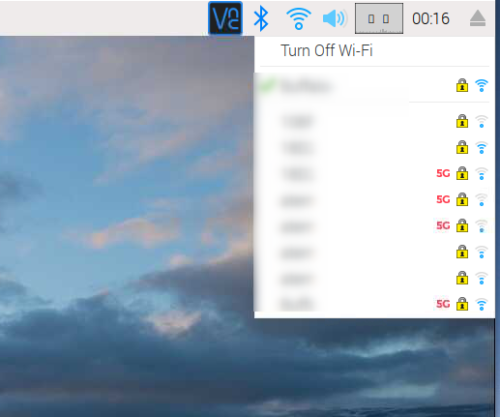
注意点として、Wi-Fiの設定ファイルにはパスフレーズが平文で入ってしまいます。
以下の設定ファイルを確認しましょう。
/etc/wpa_supplicant/wpa_supplicant.conf
パスフレーズを暗号化してWi-Fiの設定を行う場合は、以下のようにコマンドを打ちます。
$ wpa_passphrase "Wi-FiのSSID" "パスフレーズ"すると、以下のような文字列が表示さます。
network={
ssid="Wi-FiのSSID"
#psk="パスフレーズ"
psk=xxxxxx
}上記のパスフレーズの行は削除して、コピーします。
次に以下のファイルを編集し、コピーした文字列をペーストし保存します。
$ sudo nano /etc/wpa_supplicant/wpa_supplicant.confラズパイを再起動します。
$ sudo reboot再起動後、以下のコマンドでIPアドレスを確認します。
$ ip awlan0の箇所がWi-Fiの設定です。
LANのIPアドレスが振られました。
usb0はUSB OTGでUSB接続時の設定です。
1: lo: <LOOPBACK,UP,LOWER_UP> mtu 65536 qdisc noqueue state UNKNOWN group default qlen 1000
link/loopback 00:00:00:00:00:00 brd 00:00:00:00:00:00
inet 127.0.0.1/8 scope host lo
valid_lft forever preferred_lft forever
inet6 ::1/128 scope host
valid_lft forever preferred_lft forever
2: usb0: <BROADCAST,MULTICAST,UP,LOWER_UP> mtu 1500 qdisc pfifo_fast state UP group default qlen 1000
link/ether e6:5c:d6:75:9c:04 brd ff:ff:ff:ff:ff:ff
inet 169.254.23.112/16 brd 169.254.255.255 scope global usb0
valid_lft forever preferred_lft forever
inet6 fe80::bcb9:77bb:c158:9786/64 scope link
valid_lft forever preferred_lft forever
3: wlan0: <BROADCAST,MULTICAST,UP,LOWER_UP> mtu 1500 qdisc pfifo_fast state UP group default qlen 1000
link/ether b8:27:eb:4a:9e:cf brd ff:ff:ff:ff:ff:ff
inet 192.168.0.7/24 brd 192.168.0.255 scope global wlan0
valid_lft forever preferred_lft forever
inet6 240f:53:69b4:1:30fa:f275:229a:6572/64 scope global mngtmpaddr noprefixroute dynamic
valid_lft 279sec preferred_lft 279sec
inet6 fe80::bdc6:573e:dac1:5b2a/64 scope link
valid_lft forever preferred_lft forever固定IPアドレスの設定
DHCPによってアドレスが変わると面倒ですので、固定IPアドレスを設定します。
以下のファイルを編集します。
$ sudo nano /etc/dhcpcd.conf今回はWi-Fiなので、wlan0を指定しました。(有線はeth0)
LANの設定は、各自確認してください。(DHCPの範囲やゲートウェイなど)
interface wlan0
static ip_address=192.168.0.100/24
static routers=192.168.0.1
static domain_name_servers=192.168.0.1ラズパイを再起動します。
$ sudo reboot再起動後、以下のコマンドでIPアドレスを確認します。
$ ip a無事にIPアドレスが固定になりました。
1: lo: <LOOPBACK,UP,LOWER_UP> mtu 65536 qdisc noqueue state UNKNOWN group default qlen 1000
link/loopback 00:00:00:00:00:00 brd 00:00:00:00:00:00
inet 127.0.0.1/8 scope host lo
valid_lft forever preferred_lft forever
inet6 ::1/128 scope host
valid_lft forever preferred_lft forever
2: usb0: <BROADCAST,MULTICAST,UP,LOWER_UP> mtu 1500 qdisc pfifo_fast state UP group default qlen 1000
link/ether c2:a7:37:85:43:00 brd ff:ff:ff:ff:ff:ff
inet 169.254.75.172/16 brd 169.254.255.255 scope global usb0
valid_lft forever preferred_lft forever
inet6 fe80::8e23:40ff:eac1:eba/64 scope link
valid_lft forever preferred_lft forever
3: wlan0: <BROADCAST,MULTICAST,UP,LOWER_UP> mtu 1500 qdisc pfifo_fast state UP group default qlen 1000
link/ether b8:27:eb:4a:9e:cf brd ff:ff:ff:ff:ff:ff
inet 192.168.0.100/24 brd 192.168.0.255 scope global wlan0
valid_lft forever preferred_lft forever
inet6 240f:53:69b4:1:30fa:f275:229a:6572/64 scope global mngtmpaddr noprefixroute dynamic
valid_lft 278sec preferred_lft 278sec
inet6 fe80::bdc6:573e:dac1:5b2a/64 scope link
valid_lft forever preferred_lft forever別なマシンからPingが通ることも確認します。
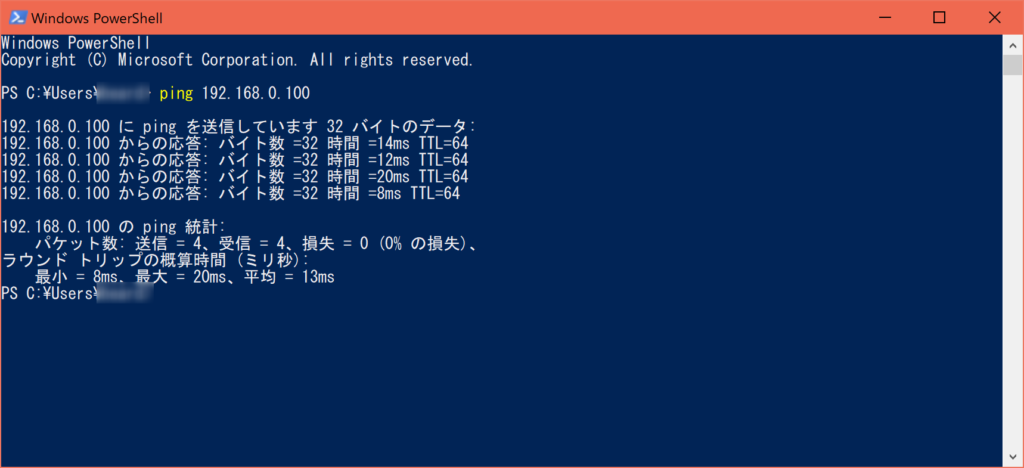
他にも私のブログで、Raspberry Piについて解説している記事がありますのでご覧ください。






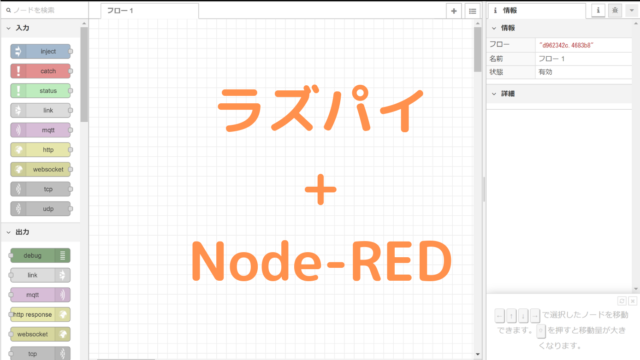




コメント